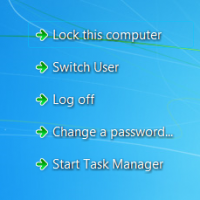Онемогућите временску линију у оперативном систему Виндовс 10 помоћу смерница групе
Недавне верзије оперативног система Виндовс 10 садрже нову функцију Тимелине, која омогућава корисницима да прегледају своју историју активности и брзо се врате на своје претходне задатке. Ако не нађете никакву корист од ове функције, хајде да видимо како да је онемогућимо подешавањем Регистра или посебном опцијом смерница групе.
Мицрософт учинио доступним временску линију јавности са Виндовс 10 буилд 17063 од Редстоне 4 грана. Према саопштењу за штампу, компанија размишља о томе да поједностави како се можете вратити стварима на којима сте радили у прошлости. Корисник може лако заборавити који сајт или апликацију је користио или где је сачувао датотеку. Временска линија је нова алатка која ће омогућити кориснику да се врати тамо где је стао.
Како то ради
Временска линија је интегрисана са Таск Виев функцију и може се отворити помоћу ажуриране иконе на траци задатака. Покренуте апликације и виртуелне радне површине сада се појављују изнад Област временске линије. Групе временске линије заузимају целу област испод ње. Активности су организоване по датумима за последњих 30 дана. Када кликнете на групу, она се проширује на приказ организован по сатима.
Временска линија је омогућена само за кориснике који се пријављују са својим Мицрософтов рачун. Ако користите а локални налог, онда није доступан за вас.
За управљање временском линијом, Мицрософт је додао нову опцију која омогућава управљање историјом ваших активности. Прикупљена историја активности омогућава кориснику да брзо прође кроз оно што је радио са апликацијама, датотекама, веб страницама или другим задацима на вашем рачунару. Да би наставио са активностима, Виндовс 10 прикупља историја активности.
У свом претходном чланку, покрио сам како онемогућите временску линију помоћу подешавања. Ако сте администратор система или више волите да користите смернице групе, ево још два начина да се решите временске линије. Морате бити пријављени са административни налог наставиће се.
Онемогућите временску линију у оперативном систему Виндовс 10
- Отвори Апликација Регистри Едитор.
- Идите на кључ регистратора.
ХКЕИ_ЛОЦАЛ_МАЦХИНЕ\СОФТВАРЕ\Полициес\Мицрософт\Виндовс\Систем
Погледајте како да одете до кључа регистратора једним кликом.
- На десној страни креирајте нову 32-битну ДВОРД вредност ЕнаблеАцтивитиФеед.
Напомена: Чак и ако јесте који покреће 64-битни Виндовс и даље морате да креирате 32-битну ДВОРД вредност.
Оставите податке о вредности као 0. - Поново покрените Виндовс 10.
Ово ће онемогућити функцију временске линије.
Можда ћете желети да преузмете датотеке регистра спремне за употребу:
Преузмите датотеке регистра
Укључено је подешавање поништавања.
Онемогућите временску линију помоћу уређивача локалних групних политика
Ако користите Виндовс 10 Про, Ентерприсе или Едуцатион издање, можете користити апликацију Лоцал Гроуп Полици Едитор да конфигуришете горе поменуте опције помоћу ГУИ.
- Притисните Победити + Р тастере заједно на тастатури и откуцајте:
гпедит.мсц
Притисните ентер.
- Отвориће се уређивач групних смерница. Иди на Конфигурација рачунара\Административни шаблони\Систем\ОС смернице. Подесите опцију политике Омогућава фид активности до Онемогућено како је приказано испод.
То је то.